Aidez à améliorer cette page
Les traductions sont fournies par des outils de traduction automatique. En cas de conflit entre le contenu d'une traduction et celui de la version originale en anglais, la version anglaise prévaudra.
Pour contribuer à ce guide de l'utilisateur, cliquez sur le GitHub lien Modifier cette page sur qui se trouve dans le volet droit de chaque page.
Les traductions sont fournies par des outils de traduction automatique. En cas de conflit entre le contenu d'une traduction et celui de la version originale en anglais, la version anglaise prévaudra.
Acheminez le trafic d'applications et le trafic HTTP avec des équilibreurs de charge d'application
Note
Nouveau : le mode automatique d'Amazon EKS automatise les tâches de routine pour l'équilibrage de charge. Pour plus d'informations, consultez :
Lorsque vous créez un Kubernetesingress, un Application AWS Load Balancer (ALB) est configuré pour équilibrer la charge du trafic des applications. Pour en savoir plus, consultez Qu'est-ce qu'un Application Load Balancer ? dans le guide de l'utilisateur des équilibreurs de charge d'application et Ingress
Le trafic des applications est équilibré au L7 du modèle OSI. Pour équilibrer la charge du trafic réseau au L4, déployez un service Kubernetes de type LoadBalancer. Ce type fournit un AWS Network Load Balancer. Pour de plus amples informations, veuillez consulter Acheminez le trafic TCP et UDP avec des équilibreurs de charge réseau. Pour en savoir plus sur les différences entre les deux types d'équilibrage de charge, consultez les fonctionnalités d'Elastic Load Balancing
Prérequis
Pour pouvoir équilibrer la charge du trafic d'une application, vous devez remplir les conditions suivantes.
-
Disposer d'un cluster. Si vous n'avez pas de cluster existant, consultezMise en route avec Amazon EKS. Si vous devez mettre à jour la version d'un cluster existant, consultez Mettre à jour le cluster existant vers la nouvelle version de Kubernetes.
-
Déployez le AWS Load Balancer Controller sur votre cluster. Pour de plus amples informations, veuillez consulter Acheminez le trafic Internet avec le AWS Load Balancer Controller. Nous recommandons la version
2.7.2ou ultérieure. -
Au moins deux sous-réseaux dans des zones de disponibilité différentes. Le AWS Load Balancer Controller choisit un sous-réseau dans chaque zone de disponibilité. Lorsque plusieurs sous-réseaux étiquetés sont trouvés dans une zone de disponibilité, le contrôleur choisit le sous-réseau dont l'ID vient en premier par ordre lexicographique. Chaque sous-réseau doit disposer au moins huit adresses IP disponibles.
Si vous utilisez plusieurs groupes de sécurité attachés au nœud de travail, un seul groupe de sécurité doit être balisé comme suit. Remplacez
my-clusterpar le nom de votre cluster.-
Clé :
kubernetes.io/cluster/<my-cluster> -
Valeur :
sharedouowned
-
-
Si vous utilisez la version du AWS Load Balancer Controller
2.1.1ou une version antérieure, les sous-réseaux doivent être balisés au format suivant. Si vous utilisez une version2.1.2ou une version ultérieure, le balisage est facultatif. Cependant, nous vous recommandons d'étiqueter un sous-réseau dans les cas suivants. Plusieurs clusters s'exécutent dans le même VPC ou plusieurs AWS services partagent des sous-réseaux au sein d'un VPC. Sinon, vous souhaitez avoir plus de contrôle sur l'endroit où les équilibreurs de charge sont alloués pour chaque cluster. Remplacezmy-clusterpar le nom de votre cluster.-
Clé :
kubernetes.io/cluster/<my-cluster> -
Valeur :
sharedouowned
-
-
Vos sous-réseaux publics et privés doivent répondre aux critères suivants : C'est le cas sauf si vous spécifiez explicitement un sous-réseau IDs sous forme d'annotation sur un service ou un objet d'entrée. Supposons que vous provisionnez des équilibreurs de charge en spécifiant explicitement le sous-réseau IDs sous forme d'annotation sur un service ou un objet d'entrée. Dans ce cas, Kubernetes et le contrôleur d'équilibrage de AWS charge utilisent directement ces sous-réseaux pour créer l'équilibreur de charge et les balises suivantes ne sont pas requises.
-
Sous-réseaux privés : doivent être étiquetés dans le format suivant. Cela permet à Kubernetes et au contrôleur d'équilibreur de AWS charge de savoir que les sous-réseaux peuvent être utilisés pour les équilibreurs de charge internes. Si vous utilisez
eksctlun AWS CloudFormation modèle Amazon EKS pour créer votre VPC après le 26 mars 2020, les sous-réseaux sont balisés de manière appropriée lors de leur création. Pour plus d'informations sur les modèles de AWS CloudFormation VPC Amazon EKS, consultez. Créez un Amazon VPC pour votre cluster Amazon EKS-
Clé :
kubernetes.io/role/internal-elb -
Valeur :
1
-
-
Sous-réseau publics : doivent être étiquetés dans le format suivant. Ainsi, Kubernetes sait qu'il doit utiliser uniquement les sous-réseaux qui ont été spécifiés pour les équilibreurs de charge externes. De cette façon, Kubernetes ne choisit pas de sous-réseau public dans chaque zone de disponibilité (lexicographiquement en fonction de leur ID de sous-réseau). Si vous utilisez
eksctlun AWS CloudFormation modèle Amazon EKS pour créer votre VPC après le 26 mars 2020, les sous-réseaux sont balisés de manière appropriée lors de leur création. Pour plus d'informations sur les modèles de AWS CloudFormation VPC Amazon EKS, consultez. Créez un Amazon VPC pour votre cluster Amazon EKS-
Clé :
kubernetes.io/role/elb -
Valeur :
1
-
Si les balises de rôle de sous-réseau ne sont pas explicitement ajoutées, le contrôleur de service Kubernetes examine la table de routage des sous-réseaux VPC de votre cluster. Cela permet de déterminer si le sous-réseau est privé ou public. Nous vous recommandons de ne pas vous fier à ce comportement. Ajoutez plutôt explicitement les identifications de rôle privées ou publiques. Le AWS Load Balancer Controller n'examine pas les tables de routage. Il est également nécessaire que les identifications privées et publiques soient présentes pour que la découverte automatique fonctionne.
-
-
Le AWS Load Balancer Controller
crée ALBs les AWS ressources de support nécessaires chaque fois qu'une ressource d'entrée Kubernetes est créée sur le cluster avec l'annotation. kubernetes.io/ingress.class: albLa ressource d'entrée configure l'ALB pour acheminer le trafic HTTP ou HTTPS vers différents pods au sein du cluster. Pour vous assurer que vos objets d'entrée utilisent le AWS Load Balancer Controller, ajoutez l'annotation suivante à votre spécification d'entrée Kubernetes. Pour plus d'informations, consultez Spécification d'entréesur GitHub. annotations: kubernetes.io/ingress.class: albNote
Si vous équilibrez la charge avec
IPv6Pods, ajoutez l'annotation suivante à vos spécifications d'entrée. Vous ne pouvez effectuer un équilibrage de charge surIPv6que vers des cibles IP, pas vers des cibles d'instance. Sans cette annotation, l'équilibrage de charge passe parIPv4.
alb.ingress.kubernetes.io/ip-address-type: dualstack
-
Le AWS Load Balancer Controller prend en charge les modes de trafic suivants :
-
Instance : enregistre les nœuds de votre cluster comme cibles de l'ALB. Le trafic atteignant l'ALB est acheminé vers
NodePortvotre service, puis transmis par proxy vers vos Pods. Il s'agit du mode de trafic par défaut. Vous pouvez également le spécifier explicitement avec l'annotationalb.ingress.kubernetes.io/target-type: instance.Note
Votre service Kubernetes doit spécifier le
LoadBalancertypeNodePortou pour utiliser ce mode de trafic. -
IP : enregistre les pods comme cibles pour l'ALB. Le trafic atteignant l'ALB est directement acheminé vers Pods pour votre service. Vous devez spécifier l'annotation
alb.ingress.kubernetes.io/target-type: ippour pouvoir utiliser ce mode de trafic. Le type de cible IP est requis lorsque les pods cibles s'exécutent sur des nœuds hybrides Fargate ou Amazon EKS.
-
-
Pour étiqueter une balise ALBs créée par le contrôleur, ajoutez l'annotation suivante au contrôleur :
alb.ingress.kubernetes.io/tags. Pour une liste de toutes les annotations disponibles prises en charge par le AWS Load Balancer Controller, voir Annotations d'entrée sur. GitHub -
La mise à niveau ou la rétrogradation de la version du contrôleur ALB peut introduire des changements de rupture pour les fonctionnalités qui en dépendent. Pour plus d'informations sur les changements importants introduits dans chaque version, consultez les notes de mise à jour du contrôleur ALB
sur GitHub.
Réutilisation ALBs avec des groupes d'entrée
Vous pouvez partager un équilibreur de charge d'application entre plusieurs ressources de service à l'aide IngressGroups de.
Pour joindre une ressource d'entrée à un groupe, ajoutez l'annotation suivante à une spécification de ressource d'entrée Kubernetes.
alb.ingress.kubernetes.io/group.name: my-group
Le nom du groupe doit :
-
Contenir 63 caractères maximum.
-
Contenir des minuscules, des chiffres, des
-et des.. -
Commencer et se terminer par un chiffre ou une lettre.
Le contrôleur fusionne automatiquement les règles d'entrée pour toutes les entrées du même groupe d'entrées. Il les prend en charge avec un seul ALB. La plupart des annotations qui sont définies sur une ressource d'entrée ne s'appliquent qu'aux chemins définis par cette ressource. Par défaut, les ressources d'entrée n'appartiennent à aucun groupe d'entrée.
Avertissement
Risque de sécurité potentiel
Spécifiez un groupe d'entrée pour une entrée uniquement lorsque tous les utilisateurs de Kubernetes autorisés à créer ou à modifier des ressources d'entrée se situent dans la même limite de confiance. Si vous ajoutez l'annotation avec un nom de groupe, d'autres utilisateurs Kubernetes peuvent créer ou modifier leurs ressources d'entrée pour appartenir au même groupe d'entrée. Cela peut entraîner un comportement indésirable, comme l'écrasement des règles existantes par des règles de priorité supérieure.
Vous pouvez ajouter le numéro d'ordre de votre ressource d'entrée.
alb.ingress.kubernetes.io/group.order: '10'
Le numéro peut être 1-1000. Le numéro le plus bas de toutes les ressources d'entrée d'un même groupe d'entrée est évalué en premier. Toutes les ressources d'entrée sans cette annotation sont évaluées avec la valeur zéro. Les règles dupliquées avec un numéro supérieur peuvent écraser les règles avec un numéro inférieur. Par défaut, l'ordre des règles entre les ressources d'entrée d'un même groupe d'entrée est déterminé de manière lexicographique sur la base de l'espace de noms et du nom.
Important
Assurez-vous que chaque ressource d'un groupe d'entrée dispose d'un numéro de priorité unique. Vous ne pouvez pas avoir de numéros de commande dupliqués entre les entrées.
(Facultatif) Déployer un exemple d'application
-
Au moins un sous-réseau public ou privé dans votre VPC de cluster.
-
Déployez le AWS Load Balancer Controller sur votre cluster. Pour de plus amples informations, veuillez consulter Acheminez le trafic Internet avec le AWS Load Balancer Controller. Nous recommandons la version
2.7.2ou ultérieure.
Vous pouvez exécuter l'exemple d'application sur un cluster doté de EC2 nœuds Amazon, de Fargate Pods ou des deux.
-
Si vous ne déployez pas sur Fargate, ignorez cette étape. Si vous effectuez un déploiement sur Fargate, créez un profil Fargate. Vous pouvez créer le profil en exécutant la commande suivante ou dans la AWS Management Console en utilisant les mêmes valeurs pour
nameetnamespaceque dans la commande. Remplacez lesexample valuespar vos propres valeurs.eksctl create fargateprofile \ --cluster my-cluster \ --region region-code \ --name alb-sample-app \ --namespace game-2048 -
Déployez le jeu 2048
comme exemple d'application pour vérifier que le AWS Load Balancer Controller crée AWS un ALB à la suite de l'objet d'entrée. Suivez les étapes correspondant au type de sous-réseau vers lequel vous effectuez le déploiement. -
Si vous effectuez un déploiement sur des Pods dans un cluster que vous avez créé avec la
IPv6famille, passez à l'étape suivante.-
Publique :
kubectl apply -f https://raw.githubusercontent.com/kubernetes-sigs/aws-load-balancer-controller/v2.13.3/docs/examples/2048/2048_full.yaml-
Privé :
-
Téléchargez le manifeste.
curl -O https://raw.githubusercontent.com/kubernetes-sigs/aws-load-balancer-controller/v2.13.3/docs/examples/2048/2048_full.yaml -
Modifiez le fichier et trouvez la ligne qui contient
alb.ingress.kubernetes.io/scheme: internet-facing. -
Remplacez
internet-facingparinternalet enregistrez le fichier. -
Appliquez le manifeste à votre cluster.
kubectl apply -f 2048_full.yaml
-
-
-
Si vous effectuez un déploiement sur des Pods dans un cluster que vous avez créé avec la IPv6 famille, procédez comme suit.
-
Téléchargez le manifeste.
curl -O https://raw.githubusercontent.com/kubernetes-sigs/aws-load-balancer-controller/v2.13.3/docs/examples/2048/2048_full.yaml -
Ouvrez le fichier dans un éditeur et ajoutez la ligne suivante aux annotations de la spécification d'entrée.
alb.ingress.kubernetes.io/ip-address-type: dualstack -
Si vous équilibrez la charge sur des pods internes, plutôt que sur des pods connectés
alb.ingress.kubernetes.io/scheme:à Internet, modifiez la ligne indiquantinternet-facingalb.ingress.kubernetes.io/scheme: internal -
Enregistrez le fichier.
-
Appliquez le manifeste à votre cluster.
kubectl apply -f 2048_full.yaml
-
-
-
Après quelques minutes, vérifiez que la ressource d'entrée a été créée en utilisant la commande suivante.
kubectl get ingress/ingress-2048 -n game-2048L'exemple qui suit illustre un résultat.
NAME CLASS HOSTS ADDRESS PORTS AGE ingress-2048 <none> * k8s-game2048-ingress2-xxxxxxxxxx-yyyyyyyyyy.region-code.elb.amazonaws.com 80 2m32sNote
Si vous avez créé l'équilibreur de charge dans un sous-réseau privé, la valeur sous
ADDRESSdans la sortie précédente est préfacée avecinternal-.
Si votre entrée n'a pas été créée correctement après plusieurs minutes, exécutez la commande suivante pour afficher les journaux du AWS Load Balancer Controller. Ces journaux peuvent contenir des messages d'erreur que vous pouvez utiliser pour diagnostiquer les problèmes de votre déploiement.
kubectl logs -f -n kube-system -l app.kubernetes.io/instance=aws-load-balancer-controller
-
Si vous l'avez déployé dans un sous-réseau public, ouvrez un navigateur et naviguez vers l'URL
ADDRESSde la sortie de commande précédente pour voir l'exemple d'application. Si rien ne s'affiche, actualisez votre navigateur et réessayez. Si vous avez effectué le déploiement sur un sous-réseau privé, vous devez afficher la page depuis un appareil de votre VPC, tel qu'un hôte bastion. Pour plus d'informations, consultez la section Hôtes bastions Linux sur AWS. 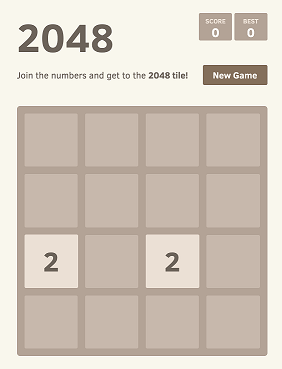
-
Lorsque vous avez terminé de tester l'exemple d'application, supprimez-le avec les commandes suivantes.
-
Si vous avez appliqué le manifeste plutôt que d'appliquer une copie que vous avez téléchargée, utilisez la commande suivante.
kubectl delete -f https://raw.githubusercontent.com/kubernetes-sigs/aws-load-balancer-controller/v2.13.3/docs/examples/2048/2048_full.yaml -
Si vous avez téléchargé et modifié le manifeste, utilisez la commande suivante.
kubectl delete -f 2048_full.yaml
-